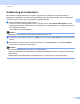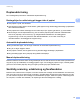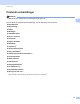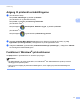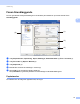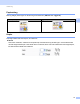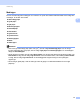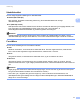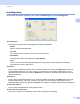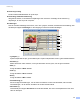Software User's Guide
Table Of Contents
- SOFTWAREBRUGSANVISNING
- Indholdsfortegnelse
- Afsnit I: Maskinens betjeningstaster
- Afsnit II: Windows®
- 2 Udskrivning
- Brug af Brother printerdriveren
- Udskrivning af et dokument
- Duplexudskrivning
- Samtidig scanning, udskrivning og faxafsendelse
- Printerdriverindstillinger
- Adgang til printerdriverindstillingerne
- Funktioner i Windows®-printerdriveren
- Fanen Grundlæggende
- Fanen Avanceret
- Fanen Tilbehør
- Support
- Funktioner i BR-Script 3-printerdriveren (PostScript® 3™-sprogemulering)
- Status Monitor
- 3 Scanning
- Scanning af et dokument ved hjælp af TWAIN-driveren
- Scanning af et dokument med WIA-driveren (Windows® XP/Windows Vista®/Windows® 7)
- Scanning af et dokument med WIA-driveren (Windows Photo Gallery og Windows Fax and Scan)
- Brug af ScanSoft™ PaperPort™ 12SE med OCR fra NUANCE™
- Få vist elementer
- Organisering af elementer i mapper
- Hurtige links til andre programmer
- ScanSoft™ PaperPort™ 12SE med OCR giver dig mulighed for at konvertere billedtekst til tekst, du kan redigere
- Du kan importere elementer fra andre programmer
- Du kan eksportere elementer fra andre programmer
- Afinstallering af ScanSoft™ PaperPort™ 12SE med OCR
- 4 ControlCenter4
- Oversigt
- Brug af ControlCenter4 i Start-tilstand
- Fanen Scan
- Fanen PC-FAX (MFC-9460CDN, MFC-9465CDN og MFC-9970CDW)
- Fane Enhedsindstillinger
- Fanen Support
- Brug af ControlCenter4 i Avanceret-tilstand
- Fanen Scan
- Fanen PC-Kopi
- Fanen PC-FAX (MFC-9460CDN, MFC-9465CDN og MFC-9970CDW)
- Fane Enhedsindstillinger
- Fanen Support
- Fanen Tilpasset
- 5 Fjernindstilling (MFC-9460CDN, MFC-9465CDN og MFC-9970CDW)
- 6 Brother PC-FAX-program (MFC-9460CDN, MFC-9465CDN og MFC-9970CDW)
- 7 Firewall-indstillinger (for netværksbrugere)
- 2 Udskrivning
- Afsnit II: Apple Macintosh
- 8 Udskrivning og faxafsendelse
- 9 Scanning
- 10 ControlCenter2
- 11 Fjernindstilling
- Afsnit IV: Brug af scanningstasten
- 12 Scanning (for brugere af USB-kabel)
- 13 Netværksscanning
- Før brug af netværksscanning
- Brug af scanningstasten på netværket
- Scan til E-mail
- Scan til E-mail (e-mailserver, DCP-9270CDN, MFC-9460CDN, MFC-9465CDN og MFC-9970CDW)
- Scan til Billede
- Scan til OCR
- Scan til Fil
- Scan til FTP
- Scan til Netværk
- Sådan indstilles en ny standard for Scan til e-mail (E-mail-server for DCP-9270CDN og MFC-9970CDW)
- Sådan indstilles en ny standard for filstørrelse (Scan til FTP og Netværk) (DCP-9055CDN, MFC-9460CDN og MFC-9465CDN)
- Indeks
- brother DAN
Udskrivning
21
2
Udskriftskvalitet 2
Du kan vælge følgende indstillinger for udskriftskvalitet.
Normal (600 x 600 dpi)
600 × 600 dpi. Anbefales til almindelig udskrivning. God udskriftskvalitet med rimelige
udskriftshastigheder.
Fin (2400 dpi-niveau)
2400 dpi-klasse. Den fineste udskrift. Denne funktion anvendes til udskrivning af nøjagtige billeder, som
f.eks. fotografier. Da udskriftsdataene fylder meget mere end i normal funktion, vil
behandlingstiden/dataoverførselstiden og udskrivningstiden være længere.
Bemærk!
Udskriftshastigheden ændres afhængigt af hvilken indstilling af udskriftskvalitet, du vælger. Højere
udskriftskvalitet tager længere tid at udskrive, mens lavere udskriftskvalitet tager kortere tid at udskrive.
Farve/Mono 2
Du kan ændre indstillingerne for Farve/Mono således:
Auto
Maskinen kontrollerer, om dokumenterne indeholder farve. Hvis der registreres farve, udskrives der i
farve. Hvis der ikke registreres noget indhold af farve, udskrives der i sort-hvid.
Farve
Vælg denne funktion, hvis dit dokument indeholder farve, og du vil udskrive det i farve.
Sort-hvid
Vælg denne funktion, hvis dit dokument kun har tekst og/eller objekter i sorte og grå toner. Hvis dit
dokument indeholder farve, og du vælger printfunktionen Mono, udskrives dit dokument i 256 niveauer af
grå.
Bemærk!
• Nogle gange kan et dokument indeholde farveoplysninger, selvom det viser sig at være sort-hvid (f.eks.
kan grå områder faktisk fremstilles af en kombination af farver).
• Hvis enten cyan, magenta eller gul toner bruges op, mens du udskriver et farvedokument, kan
udskriftsjobbet ikke gøres færdigt. Du kan vælge at starte udskriftjobbet igen i tilstanden Sort-hvid, så
længe der er sort toner tilbage.